"Comment enregistrer audio WhatsApp sur Android ? Je veux sauvegarder un message vocal WhatsApp, mais je n'arrive pas à trouver où elles sont stockées sur mon téléphone !"
WhatsApp, l'une des plus grandes applications de messagerie instantanée sociale du moment, est dotée de nombreuses fonctionnalités. Par exemple, beaucoup de gens l'utilisent pour échanger des fichiers audio, des chansons et même des notes vocales entre eux. Cependant, une fois que le message vocal de WhatsApp est enregistré, les utilisateurs ont souvent du mal à y accéder. Tout comme la requête ci-dessus, d'autres utilisateurs de WhatsApp nous posent également des questions similaires.
Il existe différentes façons d'apprendre à sauvegarder le message vocal WhatsApp sur iPhone et Android. Dans ce guide, j'aborderai la même chose avec des solutions dédiées sur la façon de enregistrer le message vocal et audio WhatsApp comme un pro.
Partie 1 : Comment enregistrer audio WhatsApp sur Android ?
Si vous avez un appareil Android, vous pouvez simplement accéder à son stockage pour sauvegarder un message vocal ou les fichiers audio échangés sur WhatsApp. Comme vous le savez, lorsqu'un média est envoyé ou reçu sur WhatsApp, il est également sauvegardé sur le stockage interne.
Une fois que vous avez accédé à son stockage, il vous suffit de copier le support sauvegardé et de le déplacer où vous le souhaitez.
Pour apprendre à enregistrer les fichiers audio de WhatsApp sur Android, il suffit de suivre les étapes suivantes:
- Étape 1. Premièrement, utilisez n'importe quel gestionnaire de fichiers sur votre Android pour accéder au stockage de son appareil. Vous pouvez utiliser le gestionnaire de fichiers natif ou toute application tierce (comme ES File Explorer) à cette fin.
- Étape 2. Dans la plupart des téléphones, les données de WhatsApp sont stockées dans la mémoire interne, mais pour certains appareils (root), la carte SD peut également être une source.
- Étape 3. Naviguez vers le stockage interne > WhatsApp et appuyez sur le dossier "Médias" ici.
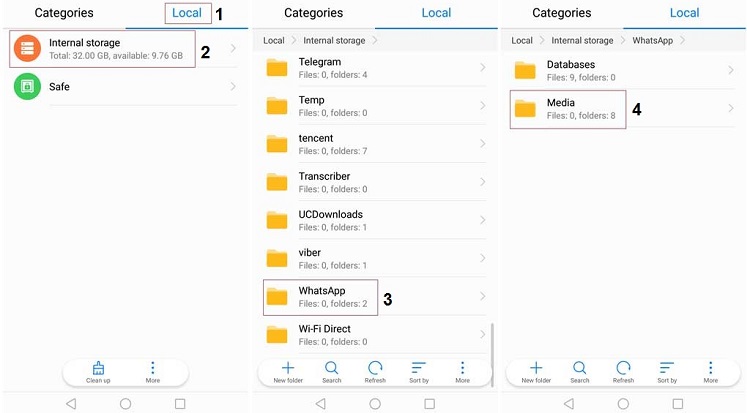
- Cela affichera des dossiers pour différents types de fichiers média comme WhatsApp Images, WhatsApp Audio, WhatsApp Voice, et ainsi de suite.
- Pour accéder aux notes vocales échangées, il suffit de se rendre dans le dossier WhatsApp Voice tandis que pour obtenir les fichiers audio enregistrés, il faut se rendre dans le dossier WhatsApp Audio. Explorez les fichiers audio enregistrés à partir de ce dossier et copiez-les ou déplacez-les vers un autre emplacement pour enregistrer audio whatsapp.
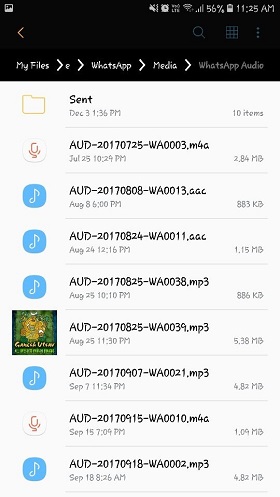
Si vous le souhaitez, vous pouvez vous envoyer ces fichiers par courrier, les partager avec un autre appareil, ou simplement connecter votre appareil à l'ordinateur pour les sauvegarder également.
Recommandé : Sauvegarder les messages audio WhatsApp facilement
Si vous êtes un utilisateur actif de WhatsApp, vous devriez envisager de faire une sauvegarde WhatsApp régulière de vos chats. Comme WhatsApp ne fournit pas de solution native pour sauvegarder nos chats sur l'ordinateur, vous pouvez utiliser un outil tiers comme MobileTrans - Transfert de WhatsApp. Très utile et conviviale, cette application permet de sauvegarder toutes les données WhatsApp de votre iPhone/Android sur PC. Cela inclut ses chats, ses médias partagés, ses notes vocales, ses documents, et bien d'autres choses encore. Vous pouvez ensuite prévisualiser la sauvegarde et la restaurer sur votre appareil.
Vous pouvez simplement télécharger MobileTrans sur votre ordinateur. Plus tard, vous pouvez enregistrer une conversation WhatsApp en suivant les étapes suivantes :
MobileTrans - Transfert de WhatsApp
Transférer WhatsApp depuis iPhone vers Android en un 1 seul clic!
- • Transférer des données WhatsApp depuis l'iPhone/iPad/iPod vers tous les appareils Android et vice versa.
- • Transférer Viber, Kik, WeChat et les données de Line depuis iOS vers d'autres appareils iOS.
- • Sauvegarder WhatsApp et autres données de l'application sociale dans l'ordinateur.
- • Le processus de transfert est rapide et sécurisé sans perte de données.

 4.5/5 Excellent
4.5/5 Excellent- Étape 1. Lancez MobileTrans, sélectionnez la fonction "Transfert de WhatsApp" depuis son domicile, et connectez votre téléphone au système en utilisant un câble fonctionnel.

- Étape 2. Allez dans la section WhatsApp ici et choisissez la fonction "Sauvegarder les messages WhatsApp" depuis sa page d'accueil.

- Étape 3. Il suffit de cliquer sur le bouton "Démarrer" et d'attendre un moment car l'application prendrait une sauvegarde complète de toutes les données de WhatsApp sur votre ordinateur.

- Étape 4. Lorsque la procédure sera terminée, vous en serez informé afin que vous puissiez retirer votre téléphone en toute sécurité.

- Si vous le souhaitez, vous pouvez également consulter le contenu de la sauvegarde à partir d'ici. En outre, vous pouvez connecter votre appareil et choisir l'option Restaurer la sauvegarde WhatsApp pour afficher la liste des fichiers de sauvegarde disponibles (et les restaurer).

Consultez notre tutoriel en vidéo ci-dessous pour savoir comment sauvegarder WhatsApp du téléphone à l'ordinateur :
Partie 2 : Comment sauvegarder audio WhatsApp sur iPhone ?
Comme vous pouvez le voir, il est assez facile d'apprendre à sauvegarder le message vocal WhatsApp sur Android.
Mais quand il s'agit d'un iPhone, les choses se compliquent un peu. C'est parce que, contrairement à Android, nous ne pouvons pas accéder au système de fichiers d'un appareil iOS.
Par conséquent, vous pouvez soit prendre la sauvegarde de WhatsApp sur iCloud ou envoyer simplement le fichier audio/message vocal par e-mail à vous-même. Pour savoir comment enregistrer l'audio WhatsApp sur iPhone, suivez les étapes de base suivantes.
- Étape 1. Lorsque vous obtenez le fichier audio ou le message vocal sur WhatsApp, appuyez sur le bouton de téléchargement pour l'enregistrer sur la mémoire de votre iPhone.
- Étape 2. Maintenant, allez dans les paramètres de l'iPhone > iCloud, activez l'option iCloud Drive, et connectez-la à votre compte iCloud actif. Faites défiler vers le bas et activez l'option pour enregistrer les données de WhatsApp. Cela permet d'enregistrer les médias de WhatsApp (y compris l'audio) dans une sauvegarde iCloud.
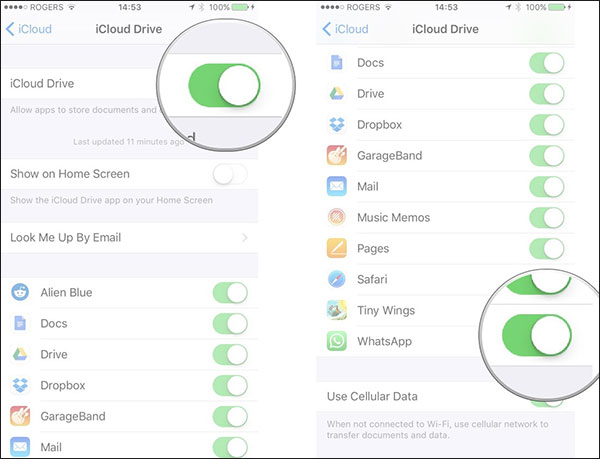
- Étape 3. Si vous ne souhaitez pas sauvegarder l'ensemble des données de WhatsApp, vous pouvez simplement vous envoyer par e-mail du message audio ou des fichiers audio sélectionnés. Il vous suffit d'ouvrir votre chat WhatsApp et de sélectionner le fichier audio ou le message vocal que vous souhaitez enregistrer.
- Étape 4. Comme si vous le teniez, vous aurez différentes options comme répondre, transférer, supprimer, etc. Tapez sur l'option Transférer et choisissez ensuite de partager le fichier audio.
- Cela affichera différentes méthodes pour partager l'audio de WhatsApp comme les messages, les notes, iCloud Drive, etc. Tapez sur l'option Mail pour ouvrir une nouvelle fenêtre de brouillon avec le fichier audio sélectionné en pièce jointe. Vous pouvez maintenant l'envoyer par e-mail à vous-même ou à un autre de vos contacts.
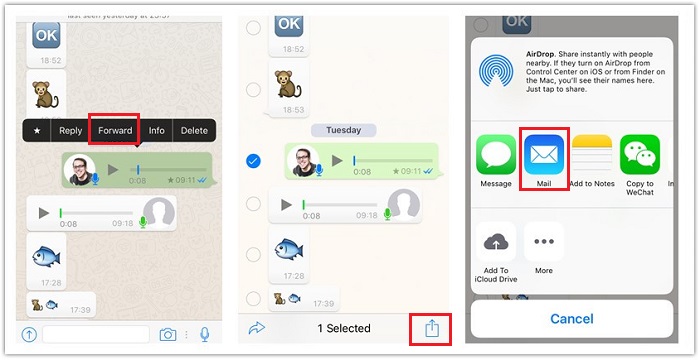
Partie 3 : Comment enregistrer l'appel vidéo WhatsApp avec audio sur iPhone ?
En plus de l'envoi de message vocal, WhatsApp est également très utilisé pour l'appel vidéo avec nos contacts. Il arrive que nous souhaitions sauvegarder un appel vidéo sur iPhone, y compris son contenu audio.
Pour ce faire, vous pouvez vous aider d'une application dédiée comme Dr.Fone - MirrorGo. D'un seul toucher, elle peut enregistrer l'activité de l'écran de n'importe quel appareil iOS ou même reproduire son écran sur un ordinateur. Pour enregistrer l'activité de l'écran de l'iPhone, vous pouvez utiliser soit son application de bureau, soit une application iOS. Puisque vous souhaitez enregistrer l'appel vidéo de WhatsApp, l'application iOS de screen recorder serait une solution appropriée.
- Pour commencer, il suffit de télécharger le logiciel Mirrorgo sur votre PC, qui est une application 100% sécurisée et fiable pour enregistrer l'activité de l'écran de votre iPhone. Si vous obtenez l'invite suivante, il vous suffit de cliquer sur le bouton "Installer" pour démarrer.
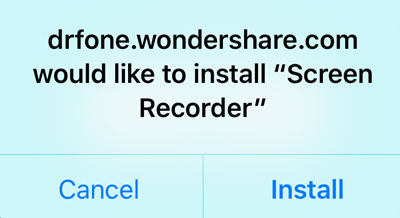
- Maintenant, allez dans les réglages de votre iPhone > Général > Gestion des appareils, sélectionnez le distributeur de l'application et appuyez sur le bouton "Faites confiance à" pour lui accorder l'accès nécessaire.
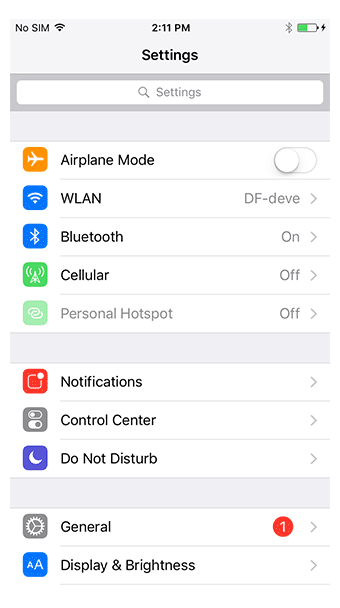
- C'est tout ! Chaque fois que vous souhaitez enregistrer des appels vidéo, lancez l'enregistreur d'écran iOS. Si vous l'utilisez pour la première fois, accordez-lui la permission d'accéder au microphone de votre téléphone pour enregistrer des appels vidéo avec audio.
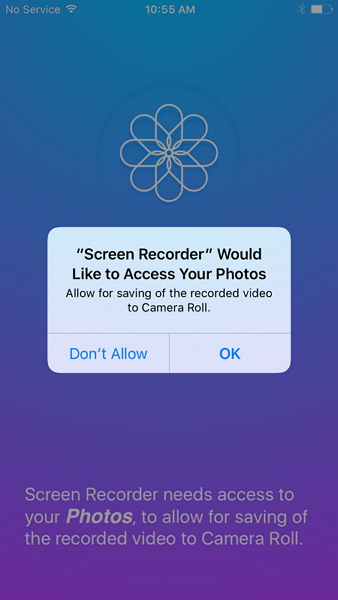
- Avant de commencer à enregistrer l'écran, vous aurez la possibilité de sélectionner la résolution de la vidéo et de choisir si vous souhaitez inclure du son ou non.
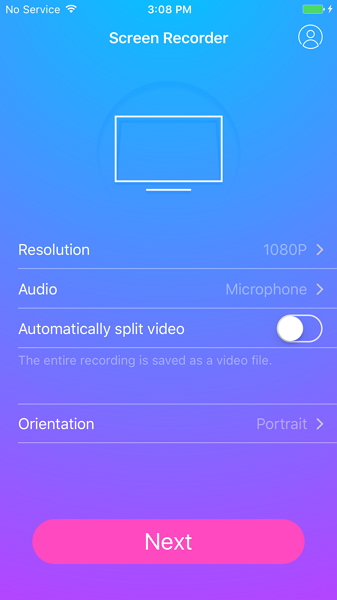
- Une fois que vous avez commencé à enregistrer l'activité de l'écran, minimisez l'application dr.fone et lancez WhatsApp. Vous pouvez maintenant passer l'appel vidéo et il sera automatiquement enregistré en arrière-plan.
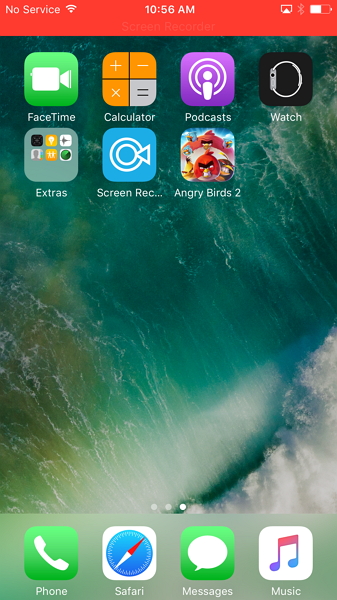
- Finalement, vous pouvez déconnecter l'appel vidéo et retourner à l'application Enregistreur d'écran iOS. De là, vous pouvez arrêter l'enregistrement de l'écran et enregistrer la vidéo sur la liste des caméras de votre téléphone.
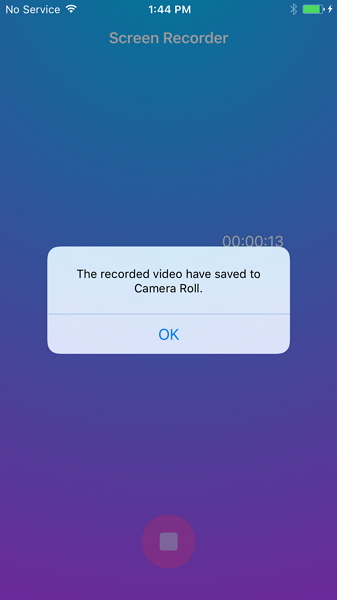
Après avoir lu ce guide complet sur la façon d'enregistrer audio de WhatsApp sous Android ou iPhone, vous serez en mesure de répondre à vos besoins. En outre, nous avons également fourni une solution sur la façon d'enregistrer l'appel vidéo WhatsApp avec l'audio.
Cependant, le conseil le plus important est de sauvegarder vos données WhatsApp. Pour ce faire, vous pouvez utiliser MobileTrans - Transfert de Whatsapp et effectuer une sauvegarde complète de vos données WhatsApp. L'outil peut également être utilisé pour restaurer une sauvegarde existante ou simplement transférer directement les données de WhatsApp entre différents appareils.
Si vous êtes intéressé par un outil efficace pour résoudre le problème de sauvegarde WhatsApp, vous pouvez essayer notre produit gratuitement en cliquant le bouton ci-dessus, nous vous offrons sincèrement une expérience de qualité.




